
|
第一位はバナープラスです。 なんといっても使いやすい。難しい操作は一切なし。 あらかじめ用意されたパーツを組み合わせるだけなので、 初心者の方でも簡単にそして綺麗にバナーやヘッダー画像が作れます。 これを持っておくとオリジナルのものが作れるのでサイト作成の幅が広がりますよ。 ちなみにこのサイトのバナーは全てバナープラスで作っています。 |
|---|---|

|
第二位はシリウスです。 シリウスには初心者の方でも簡単に使えるように初心者モードというものがあります。 それにHTMLやCSSの知識がなくても誰にでも簡単に綺麗なHTMLサイトが作れます。 SIRIUS上位版を購入すればスマホサイトも自動で作ってくれます。 手軽さ使い勝手を考えるとバランスの良いツールだと言えます。 |

|
第三位は賢威です。 賢威はSEOマニュアルが付いていたり、上位表示されやすいというメリットがあります。 でも、初心者の方が簡単に使えるのかというと、そうではありません。 賢威を使うためには、やはり最低限のHTMLやCSSの知識が必要となります。 今回のランキングは初心者の方にも使いやすいのかというテーマなので、 どうしてもこの順位になってしまいます。でも、賢威は良いツールですよ。 |
メールアドレスの取得方法 ヘテムル編
ここではメルマガ配信スタンドで使用する、
メールアドレスの取得方法を説明します。
ここで説明するのはレンタルサーバーヘテムルでの作成方法です。
ヘテムル以外のサーバーをご利用の方は、
そのサーバーの説明を読んで作成して下さい。
それではヘテムルのサイトへ行きます。
ここでヘテムルのIDとパスワードを入力します。
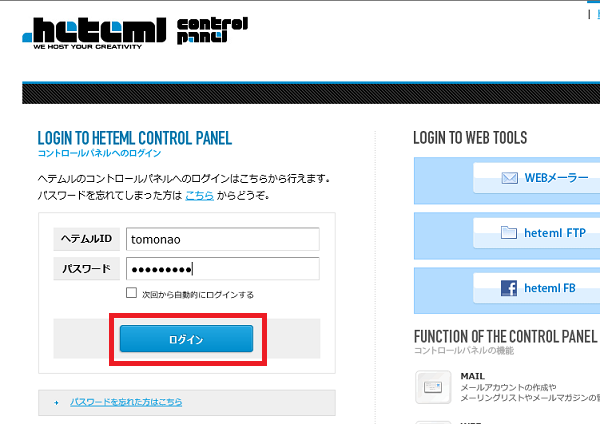
入力したらログインをクリックします。
次にドメイン・メール設定画面へをクリックします。
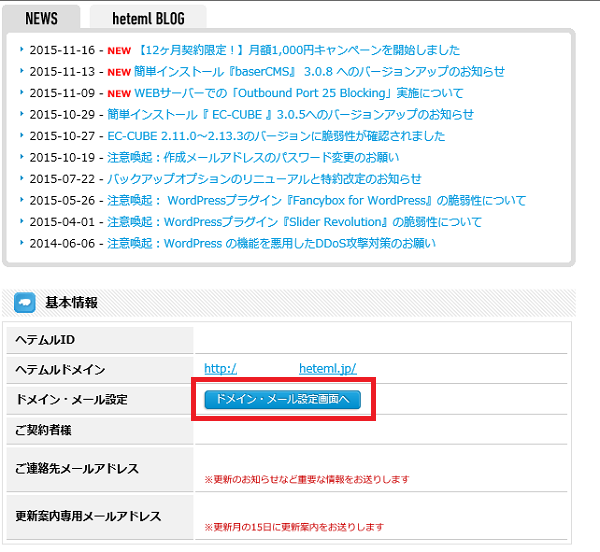
次にメールアドレスを設定するドメインの横にある、
詳細を見るをクリックします。
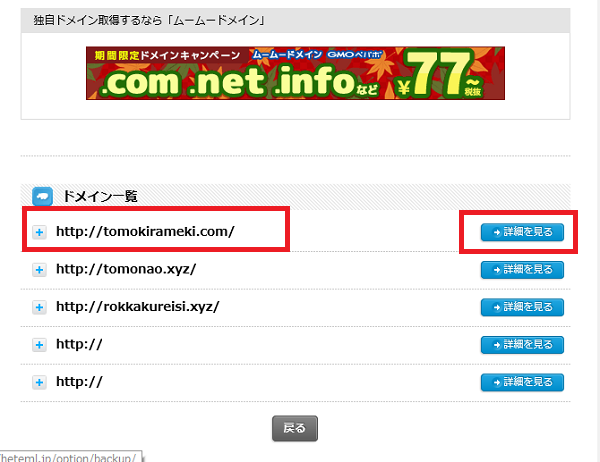
するとそのドメインの詳細画面になりますので、
ここでメール機能を利用するをクリックします。
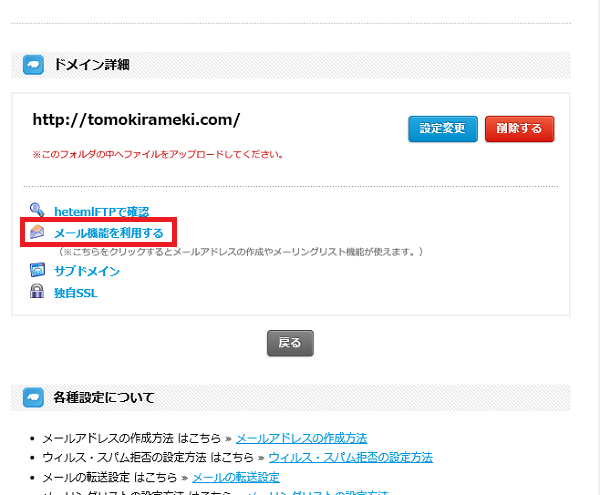
するとポップアップメニューに、
メール機能を利用しますか?と表示されますので、
OKをクリックします。
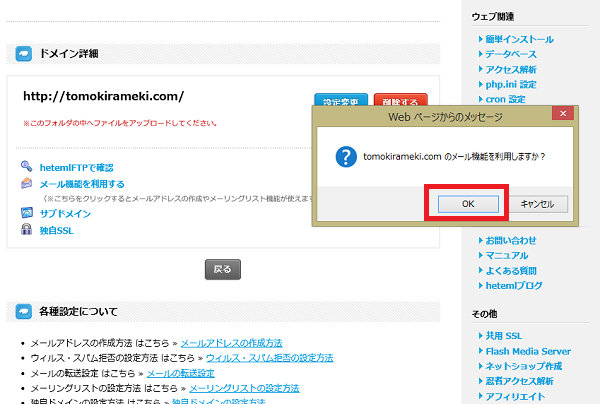
するとメール機能を有効にしましたと表示されます。
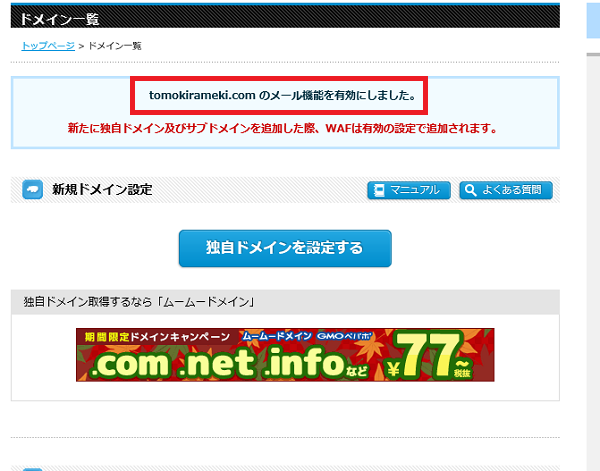
次にメールアドレスを設定していきます。
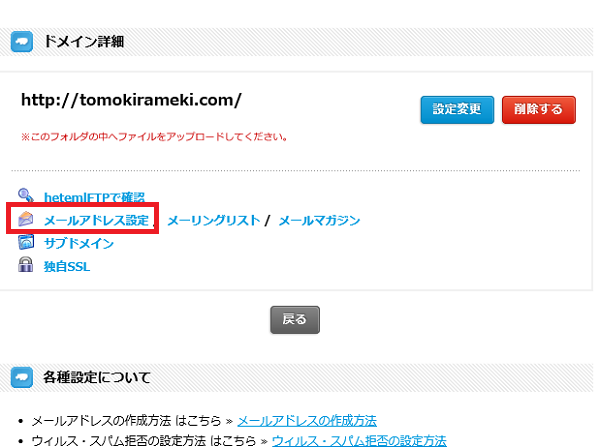
メールアドレス設定をクリックします。
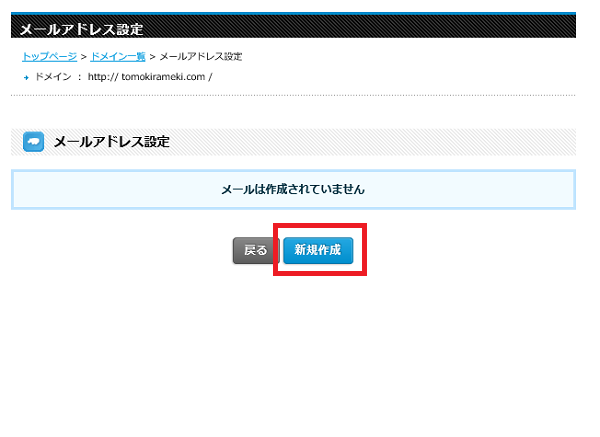
メールアドレスの設定画面になりますので、
ここで新規作成をクリックします。
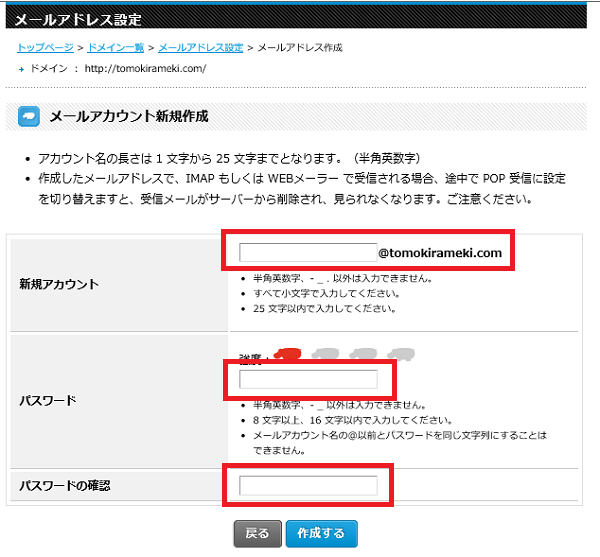
メールアカウントの新規作成画面になりますので、
新規アカウント、パスワードを入力していきます。
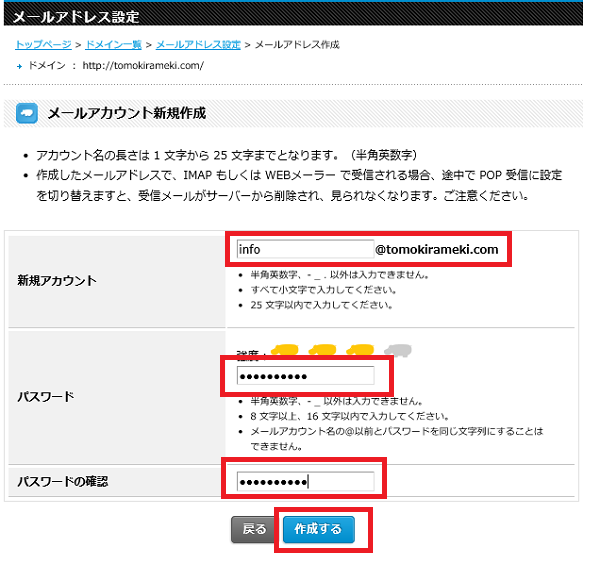
新規アカウント、パスワードを入力したら作成するをクリックします。
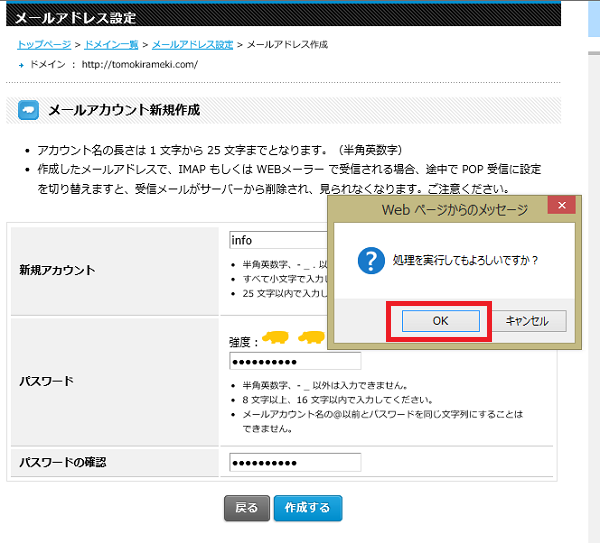
ポップアップメニューが表示され、
処理を実行してもよろしいですか?と表示されますので、
OKをクリックします。
これでメールアドレスの設定は完了しました。
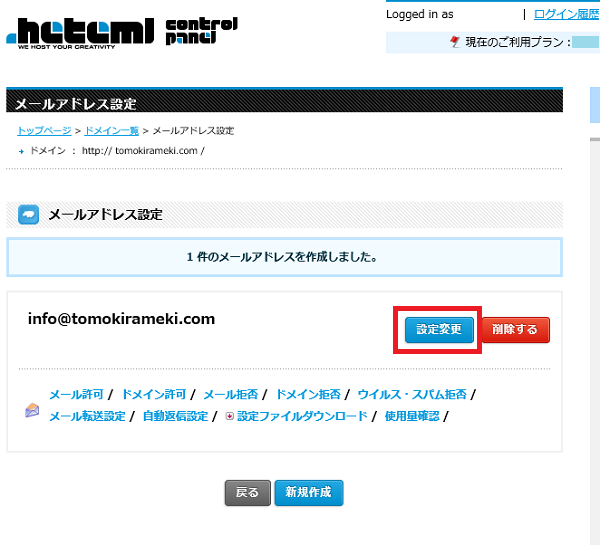
メールアドレスを設定できましたが、
このメールの内容を確認するときに、
いちいちヘテムルにログインするのも面倒なので、
あなたがいつも使っているメーラーソフトに設定することをお勧めします。
メーラーソフトに設定する場合に必要な情報は、
設定完了画面の設定変更をクリックします。
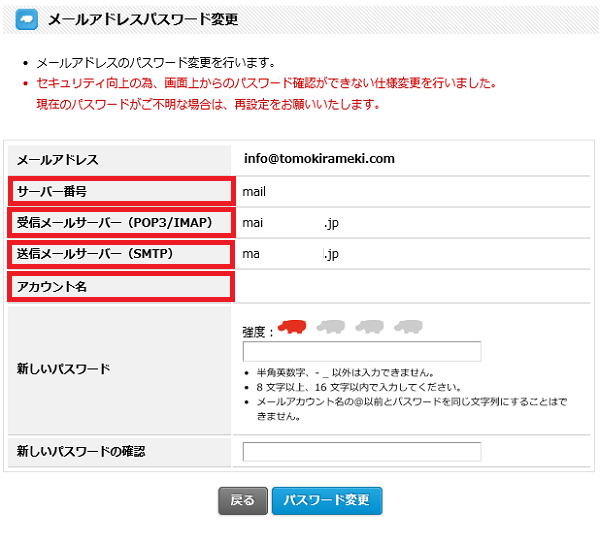
するとここにメーラーソフトの設定に必要な情報が書かれていますので、
この内容をメモしてメーラーソフトで設定して下さい。
これでメールアドレスの取得方法は終了です。
次はメールアドレスの取得方法 ロリポップ編です。


